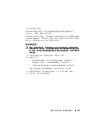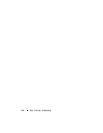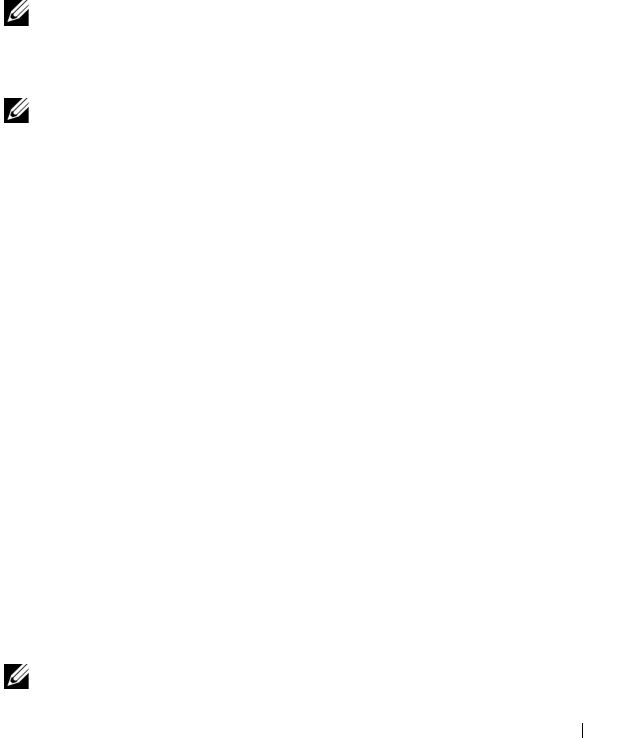
配置:高级功能—快照虚拟磁盘
141
要禁用快照虚拟磁盘,请:
1
在
AMW
中,选择
Logical
(逻辑)选项卡,然后选择快照虚拟磁盘,
接着选择
Virtual Disk
(虚拟磁盘)
→
Snapshot
(快照)
→
Disable
(禁用)。
2
在文本框中键入
yes
,然后单击
OK
(确定)。
随即禁用快照虚拟磁盘。关联的快照库虚拟磁盘不会更改状态。但会停
止对快照库虚拟磁盘的写入时复制活动,直到重新创建快照虚拟磁盘。
准备主机服务器以重新创建快照虚拟磁盘
注:
创建源虚拟磁盘的新快照前,请停止所有数据访问 (I/O) 操作或暂停向
源虚拟磁盘和快照虚拟磁盘传输数据,以确保捕获准确的源虚拟磁盘快照。
关闭所有应用程序(包括 Windows Internet Explorer),以确保已停止所有
I/O 活动。
注:
在 Windows 中移除关联虚拟磁盘的驱动器号或在 Linux 中卸载虚拟驱动
器将有助于确保获得可靠的快照驱动器备份。
在重新创建快照虚拟磁盘之前,主机服务器和要重新创建的关联虚拟磁盘
必须处于正常状态。
准备主机服务器和虚拟磁盘:
1
停止对源虚拟磁盘和快照虚拟磁盘 (如果已安装)的所有
I/O
活动。
2
使用
Windows
系统,将高速缓存刷新到源虚拟磁盘和快照虚拟磁盘
(如果已安装)。在主机提示符处,键入
SMrepassist -f < 文件名 - 标识符 >
并按
<Enter>
键。有关详情,请参阅第
246
页上的 “
SMrepassist
公
用程序”。
3
单击
Summary
(摘要)选项卡,然后单击
Disk Groups & Virtual Disks
(磁盘组与虚拟磁盘),确保快照虚拟磁盘处于
Optimal
(最佳)或
Disabled
(已禁用)状态。
4
在
Windows
中移除源虚拟磁盘和快照虚拟磁盘 (如果已安装)的驱动
器号或在
Linux
中卸载虚拟驱动器,将有助于保证稳定地备份用于快
照的驱动器。否则,快照操作将报告已成功完成此任务,但快照数据
却无法正确更新。
5
请遵循操作系统的所有附加说明。不遵循这些附加说明可能会导致创建
的快照虚拟磁盘无法使用。
注:
如果操作系统需要附加说明,可以在操作系统文档中找到相关说明。